彻底玩转MS ACCESS 2016功能区编程设计(02)
时 间:2018-03-09 17:24:22
作 者:Big Young ID:252 城市:襄阳
摘 要: 掌握定义MS Access功能区的RibbonX文档结构。
正 文:
掌握定义MS Access功能区的RibbonX文档结构
前面我们简单了解了一下自定义Access功能区的基本过程,算是略试了一下身手,在海边湿了一下脚,接下来我要带领大家更进一步深入到自定义功能区编程设计的大海之中去练就遨游海洋的本领,成为MS Access功能区设计的高手。下面就开始我们的训练,先从理解上次我们的示例说起。
一、理解定义功能区的XML示例内容
下面是前篇文章中定义功能区的XML代码示例:
<customUI
xmlns="http://schemas.microsoft.com/office/2009/07/customui">
<ribbon
startFromScratch="true">
<tabs>
<tab id="dbCustomTab"
label="自定义选项卡" visible="true">
<group id="dbCustomGroup"
label="用户定义的组">
<button id="button1"
size="large" imageMso="About" label="显示信息"
enabled="true" onAction="ShowInfo"/>
</group>
</tab>
</tabs>
</ribbon>
从这个例子代码中我们可以发现,MS Access 2016用户界面的定制即功能区的定制使用的是可扩展的标识语言(XML),用它来定义一种微软称之为RibbonX的结构化文档,从而实现对功能区的修改。功能区(Ribbon)是MS Access 2016应用程序界面的一部分,而RibbonX是自定义应用程序建功能区创建相关元素(组件)的编程接口。通过使用RibbonX编程接口,定义如何在应用程序中显示功能区。
RibbonX使用的XML是简单易懂的,并不需要深入学习和理解XML。要示例是一个具有所有通用功能的标准的XML文件,包含处理指令、根元素(customUI)、子元素(ribbon)如以及相关属性。并且,必须为自定义界面定义命名空间,这里,命名空间存就是“http://schemas.microsoft.com/office/2009/07/customui“,这是为每个所创建的自定义界面元素使用的位置。本示例的第一行就是定义根元素,并定义了命名空间(如果是在Access 2007下,其命名空间为“http://schemas.microsoft.com/office/2006/01/customui”),系统将其识别为RibbonX文档。第二行的XML将startFromScratch属性设置为true,就是让系统默认的功能区选项卡都不显示只显示用户在XML中自定义的选项卡。将该值设置为False,则系统默认的选项卡将全部保留,并将所有用户自定义的新选项卡添加到其的右侧。其余几行创建了自定义选项卡和自定义组,然后将一个命令按钮放置在选项卡上并定义了其相关的属性。关于相关定义功能区控件的XML标签及属性我们将在后面一个个具体研究,这里暂时放置不表,我们先来看一看定义功能区的RibbonX文档的整体结构。
二、理解定义功能区的RibbonX文档的整体结构
前面说过功能区的定义是通过RibbonX接口实现的,RibbonX文档中的每一部分都是与功能区上的相应部分相对应的,通过各部分的XML代码来定义功能区的外观与行为。RibbonX文档的总体结构应该是这样的:
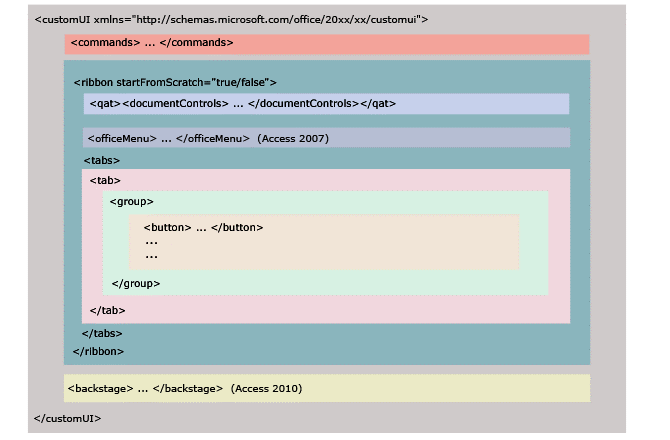
下面是非图形的文本形式的RibbonX结构示例:
<customUI xmlns="http://schemas.microsoft.com/office/20xx/xx/customui">
<commands>...</commands>
<ribbon startFromScratch="true">
<qat><documentControls> ...
</documentControls></qat>
<officeMenu> ... </officeMenu>
'Access 2007
<tabs>
<tab>
<group>
<button>...</button>
</group>
</tab>
</tabs>
</ribbon>
<backstage> ... <backstage>
'Access 2010, Access 2013 and Access 2016
</customUI>
其中,省略号表示一个或多个可选的属性。可以看出,RibbonX代码结构是层次分明的。现在,让我们初步了解代码结构中的元素。
元素是XML的根容器,命名空间将其识别为RibbonX文档,xmlns定义了其命名空间属性,在Access 2007下为“http://schemas.microsoft.com/office/2006/01/customui”,在Access 2010到2016应为“http://schemas.microsoft.com/office/2009/07/customui”。
元素用来改变或重新定义系统默认的内置控件的,如我们想更改内置控件的默认行为就在此标签内定义。
元素包含功能区中所有可以利用的元素。可以包含下列元素以控制功能区的相应部分。
元素用来定制Office菜单,这个是针对Access 2007的,如果是2010及以后的版本就用,用来定义“文件”选项卡。
元素代表共享控件,就是所有的数据都共用的控件。
元素代表文档控件,就是只在当前数据库文档中有效的控件。
元素用来定制快速访问工具栏。
元素表示选项卡的集合。
元素创建选项卡。
元素创建上下文选项卡。
元素用来创建组。
下面来个完整一点的示例:
<customUI xmlns="http://schemas.microsoft.com/office/2009/07/customui">
<commands>
<command idMso="FileSave" enabled="false" />
</commands>
<ribbon startFromScratch="true">
<qat>
<sharedControls>
<control idMso="Font" />
</sharedControls>
<documentControls>
<control idMso="PartTemplateGallery" />
</documentControls>
</qat>
<tabs>
<tab id="dbCustomTab" label="自定义选项卡"
visible="true">
<group id="dbCustomGroup" label="用户定义的组">
<button id="button1" size="large"
imageMso="About" label="显示信息"
enabled="true" onAction="ShowInfo"/>
</group>
</tab>
</tabs>
</ribbon>
<backstage>
<button idMso="FileSave" visible="false"/>
<button idMso="FileCloseDatabase"
visible="false"/>
<tab idMso ="TabInfo" visible="false"/>
<tab idMso ="TabRecent" visible="false"/>
<tab idMso ="TabPrint" visible="false"/>
<tab idMso ="TabHelp" visible="false"/>
<button
idMso="ApplicationOptionsDialog" visible="false"/>
</backstage>
</customUI>
归纳起来说,RibbonX的完整结构简化来说就包含以下内容:
<customUI>
<commands>
</commands>
<qat>
</qat>
<ribbon>
</ribbon>
<contextMenus>
</contextMenus>
<backstage>
</backstage>
</customUI>
Access软件网QQ交流群 (群号:54525238) Access源码网店
常见问答:
技术分类:
源码示例
- 【源码QQ群号19834647...(12.17)
- Access对子窗体数据进行批...(10.30)
- 最精简的组合框行来源数据快速输...(10.25)
- Access仿平台的多值选择器...(10.24)
- 【Access日期区间段查询】...(10.22)
- 【Access源码示例】VBA...(10.12)
- Access累乘示例,Acce...(10.09)
- 数值8.88,把整数8去掉,转...(10.08)
- 【Access自定义函数】一个...(09.30)
- 【Access选项卡示例】Ac...(09.09)

学习心得
最新文章
- Access判断多条明细的配方或订...(11.30)
- 如何让后台数据库在局域网共享时,且...(11.29)
- 【Access月初月末日期设置方法...(11.29)
- 【Access IIF函数嵌套示例...(11.26)
- Access快速开发平台--使用组...(11.25)
- Access快速开发平台--对上传...(11.22)
- Access快速开发平台企业版--...(11.18)
- 不会用多表联合查询,多表查询没结果...(11.16)
- 【案例分享】主键字段值含有不间断空...(11.16)
- Access快速开发平台--后台D...(11.14)





.gif)

